Ръководство за начинаещи за използване на Blender

Инструкции за използване на Blender за начинаещи, лесни стъпки за работа с 3D софтуер, който предлага мощни инструменти за графичен дизайн.
Тъй като в някои случаи, след като направим снимка, изображението става размазано и трудно се вижда ясно, така че, за да направим нашата снимка ясна, трябва да извършим много изключително сложни стъпки за редактиране на снимки. В момента обаче има много изключително полезни приложения , които поддържат изясняване на изображения на телефони, едно от приложенията, което помага за изясняване на изображения, е Snapseed.
Snapseed е приложение, което интегрира много професионални инструменти за обработка на снимки, като помага на потребителите лесно да превърнат всяка снимка в перфектна само с няколко лесни стъпки на телефона. Днес Download.vn ще ви покани да следвате статията Инструкции за изясняване на замъглени снимки с помощта на Snapseed .
Инструкциите за изясняване на снимки със Snapseed са изключително прости
Стъпка 1: За да направим това, първо ще отворим приложението Snapseed на нашия телефон.
Стъпка 2: В основния интерфейс на приложението щракнете върху иконата "+" .
Стъпка 3: Изберете всяко изображение на телефона си, което искате да направите по-ясно.
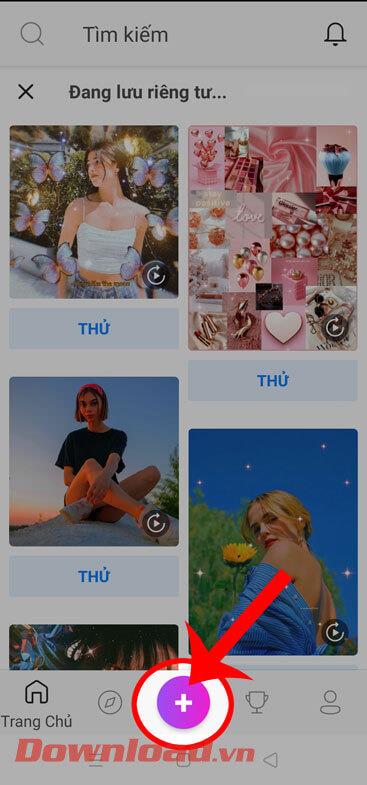
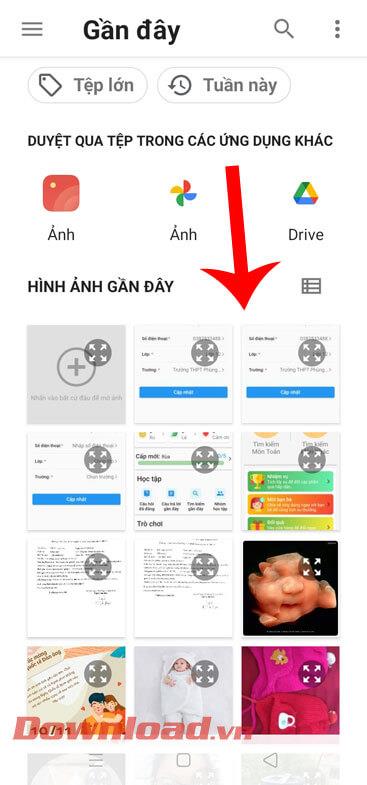
Стъпка 4: В интерфейса за редактиране на изображения на приложението докоснете елемента Инструменти в долната част на екрана.
Стъпка 5: Сега в прозореца Инструменти за редактиране на снимки щракнете върху Подробности.
Стъпка 6: След това щракнете върху иконата за настройка в долната част на екрана.
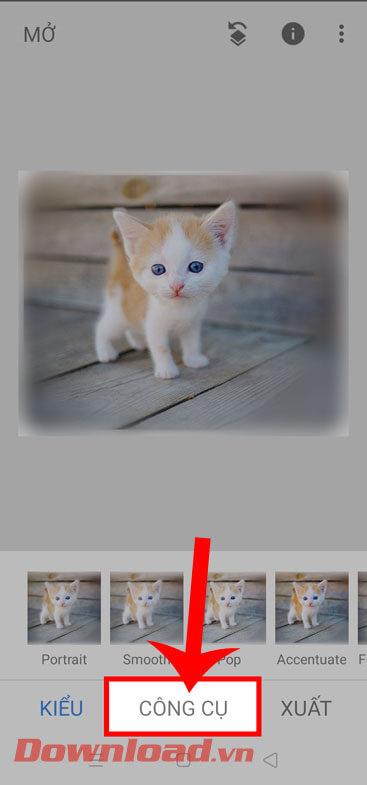
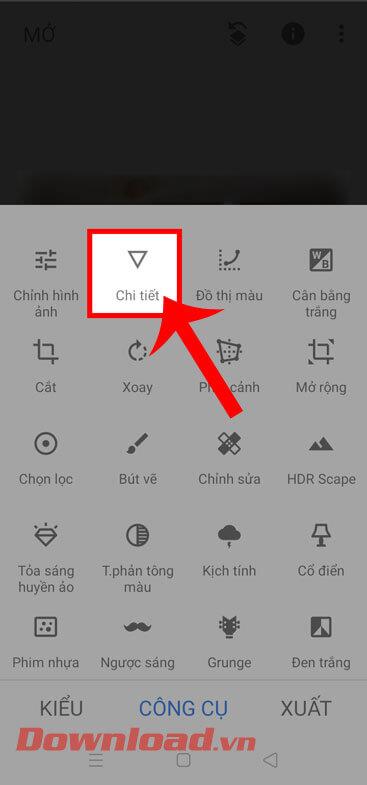
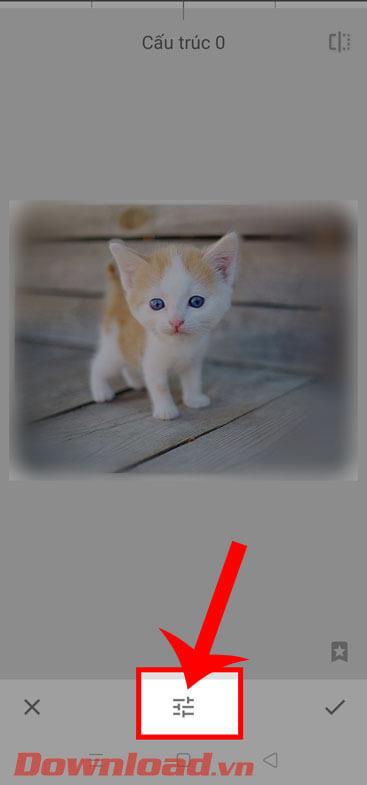
Стъпка 7: На екрана ще се появи прозорец за настройка, докоснете Увеличаване на остротата.
Стъпка 8: Използвайте пръста си, за да плъзнете лентата за регулиране в горната част на екрана надясно, за да увеличите остротата на снимката.
Стъпка 9: След като изясните изображението, щракнете върху иконата на отметка в долния десен ъгъл на екрана, за да запазите операцията за редактиране на снимка.

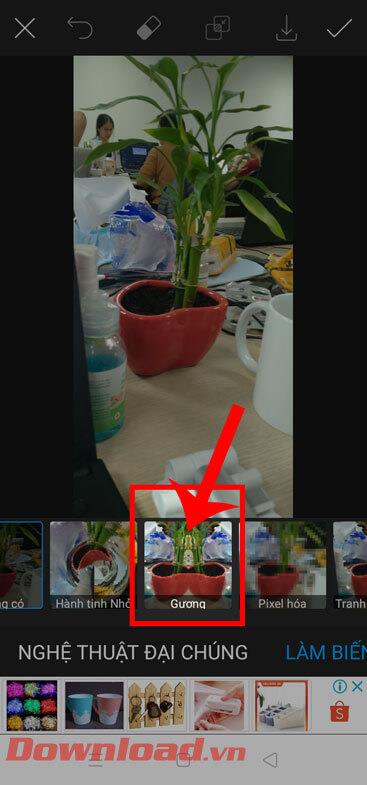
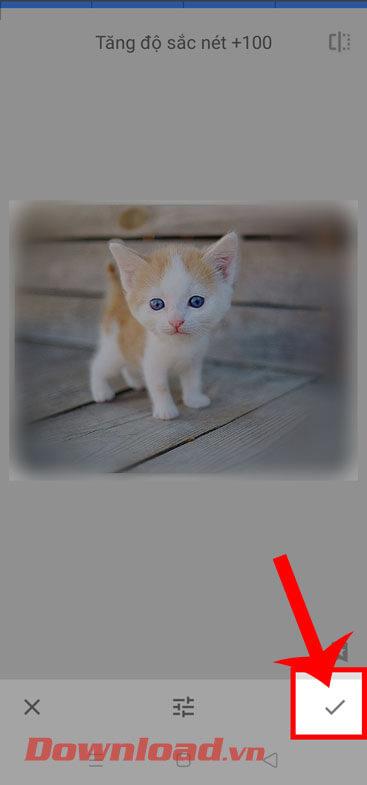
Стъпка 10: След това щракнете върху бутона Експортиране в долния десен ъгъл на екрана.
Стъпка 11: Накрая докоснете бутона Запазване , за да изтеглите редактираното изображение на телефона си.
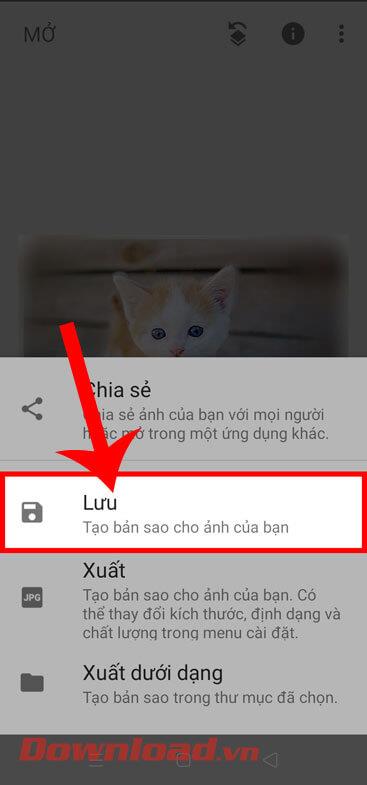
С пожелание за успех!
Инструкции за използване на Blender за начинаещи, лесни стъпки за работа с 3D софтуер, който предлага мощни инструменти за графичен дизайн.
Научете как да напишете прост VBA макрос за вмъкване на слайдове и създаване на нова презентация
Инструкции за включване и изключване на балончетата за чат във Facebook Messenger на Android. Балончетата за чат са полезна функция за лесна комуникация.
Инструкции за слушане на музика в Google Maps В момента потребителите могат да пътуват и да слушат музика с помощта на приложението Google Map на iPhone. Днес WebTech360 ви кани
Инструкции за използване на LifeBOX - онлайн услугата за съхранение на Viettel, LifeBOX е наскоро пусната онлайн услуга за съхранение на Viettel с много превъзходни функции
Как да актуализирате статуса във Facebook Messenger, Facebook Messenger в най-новата версия предостави на потребителите изключително полезна функция: промяна
Инструкции за играта на карти Werewolf Online на компютъра, Инструкции за изтегляне, инсталиране и игра на Werewolf Online на компютъра чрез изключително простия емулатор LDPlayer.
Инструкции за изтриване на истории, публикувани в Instagram Ако искате да изтриете история в Instagram, но не знаете как? Днес WebTech360
Инструкции за добавяне на представени изображения във Facebook В момента Facebook ни позволява да задаваме представени изображения на нашите лични страници. Тук ви каним
Как да коригирате грешката Windows Quick Assist не работи, Windows Quick Assist ви помага лесно да се свържете с отдалечен компютър. Понякога обаче генерира и грешки. Но,







